win10开始栏跑到左边怎么恢复 win10开始栏在左边如何解决
更新时间:2024-05-25 09:57:00作者:huige
有些用户在使用win10系统的时候,一般开始栏都是在屏幕正下方的,但是操作过程中,有时候可能会因为自己的误操作导致调整到右侧或者左侧去了,很多人遇到这样的问题不知道该怎么恢复,为了帮助到大家,本文这就给大家介绍一下win10开始栏在左边的详细恢复方法吧。
方法如下:
1、在“任务栏”出“鼠标右键单击”。(此处模拟的为任务栏到在屏幕右侧)。

2、点击“任务栏设置”选项。
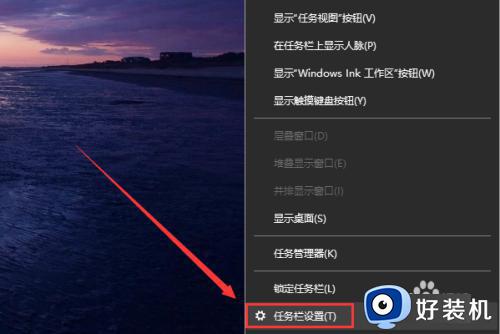
3“滑动页面”并找到“任务栏在屏幕上的位置”。
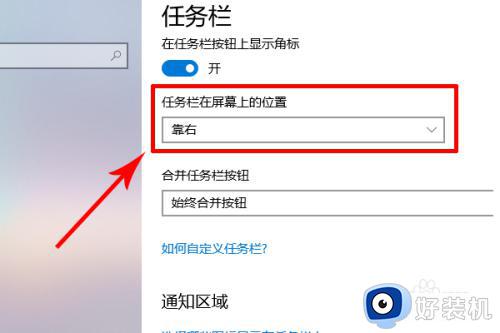
4、点击“下拉框”并选择“底部”。
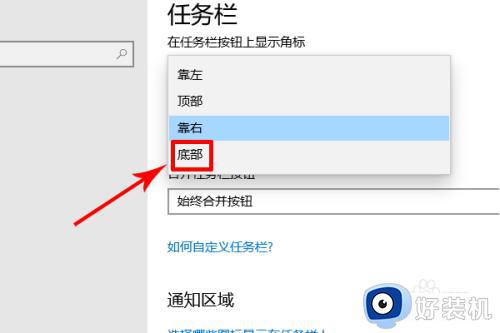
5、这样就显示到“屏幕底部”了。
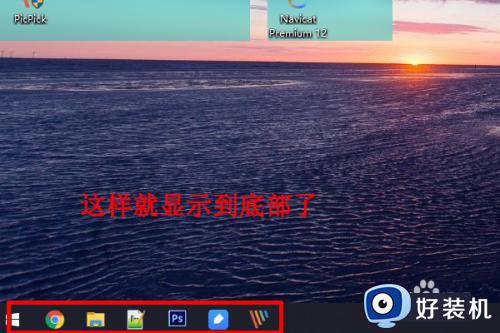
6、点击“任务栏”,并点击“锁定任务栏”使之“勾选”。
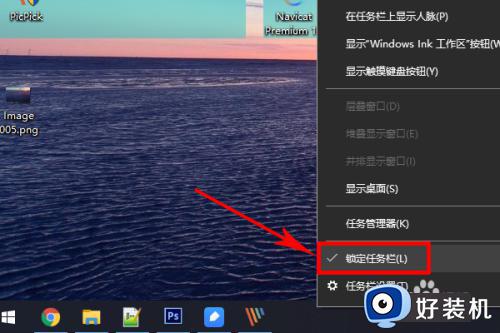
以上给大家介绍的就是win10开始栏在左边的详细内容,大家有需要的话可以学习上述方法步骤来进行操作,希望可以帮助到大家。
win10开始栏跑到左边怎么恢复 win10开始栏在左边如何解决相关教程
- win10任务栏跑到右左两边怎么回事 win10任务栏跑到右左两边的恢复方法
- win10任务栏在左边咋变回来 win10桌面任务栏跑到左边了怎么还原
- win10 右键菜单 出现左边怎么回事 win10鼠标右键菜单在左边了如何恢复
- win10显示桌面按钮移到左边的步骤 win10怎样把显示桌面快捷按钮移到左边
- win10如何锁定/解锁任务栏 电脑win10锁定/解锁任务栏的方法
- win10桌面左下角开始不见了怎么解决 win10左下角开始按没了如何修复
- Win10开始菜单不见了什么原因 怎么恢复Win10开始菜单界面
- win10底部菜单栏没有了怎么办 win10底部菜单栏不见了处理方法
- win10开始菜单左键点击无效右击可以怎么回事 window10开始菜单左键点不开的解决方法
- win10桌面左下角开始不见了如何修复 win10电脑左下角开始菜单不见了怎么办
- win10拼音打字没有预选框怎么办 win10微软拼音打字没有选字框修复方法
- win10你的电脑不能投影到其他屏幕怎么回事 win10电脑提示你的电脑不能投影到其他屏幕如何处理
- win10任务栏没反应怎么办 win10任务栏无响应如何修复
- win10频繁断网重启才能连上怎么回事?win10老是断网需重启如何解决
- win10批量卸载字体的步骤 win10如何批量卸载字体
- win10配置在哪里看 win10配置怎么看
win10教程推荐
- 1 win10亮度调节失效怎么办 win10亮度调节没有反应处理方法
- 2 win10屏幕分辨率被锁定了怎么解除 win10电脑屏幕分辨率被锁定解决方法
- 3 win10怎么看电脑配置和型号 电脑windows10在哪里看配置
- 4 win10内存16g可用8g怎么办 win10内存16g显示只有8g可用完美解决方法
- 5 win10的ipv4怎么设置地址 win10如何设置ipv4地址
- 6 苹果电脑双系统win10启动不了怎么办 苹果双系统进不去win10系统处理方法
- 7 win10更换系统盘如何设置 win10电脑怎么更换系统盘
- 8 win10输入法没了语言栏也消失了怎么回事 win10输入法语言栏不见了如何解决
- 9 win10资源管理器卡死无响应怎么办 win10资源管理器未响应死机处理方法
- 10 win10没有自带游戏怎么办 win10系统自带游戏隐藏了的解决办法
